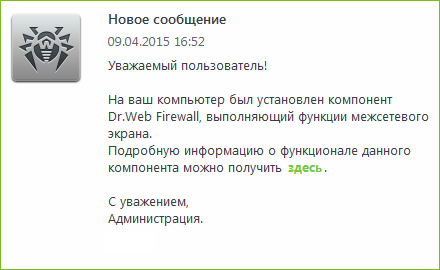Системный администратор может отправлять пользователям информационные сообщения произвольного содержания, включающие:
•текст сообщения;
•гиперссылки на интернет-ресурсы;
•логотип компании (или любое графическое изображение);
•в заголовке окна также указывается точная дата получения сообщения.
Данные сообщения выводятся на стороне пользователя в виде всплывающих окон (см. рисунок ниже).
Окно сообщения на станции под ОС Windows
Чтобы отправить сообщение пользователю
1.Выберите пункт Антивирусная сеть в главном меню Центра управления.
2.В открывшемся окне выберите в иерархическом списке станцию или группу и на панели инструментов нажмите ![]() Общие →
Общие → ![]() Отправить сообщение станциям.
Отправить сообщение станциям.
3.В открывшемся окне заполните следующие поля:
•В поле Заголовок сообщения можете задать заголовок сообщения, например, название компании. Данный текст будет отображен в заголовке окна сообщения справа от логотипа. Если данное поле останется пустым, то на месте заголовка в окне сообщения будет выводится информация о сообщении.
•Текст сообщения — обязательное поле. Содержит непосредственно само сообщение длиной не более 250 символов.
•Установите флаг Показывать логотип в сообщении, чтобы отображать графический объект в заголовке окна сообщения. Задайте следующие параметры логотипа:
▫Справа от поля Файл логотипа нажмите кнопку ![]() для загрузки файла логотипа с локального ресурса и выберите необходимый объект в открывшемся браузере по файловой системе (см. Формат файла логотипа).
для загрузки файла логотипа с локального ресурса и выберите необходимый объект в открывшемся браузере по файловой системе (см. Формат файла логотипа).
▫В поле URL-адрес для логотипа можете задать ссылку на веб-страницу, которая будет открываться при нажатии на логотип и заголовок окна.
Если логотип не задан, или размер логотипа превышает максимально допустимый (см. Формат файла логотипа, п. 3), то на его месте в окне сообщения будет отображен значок Агента Dr.Web.
•Установите флаг Показывать ссылку в сообщении, чтобы включить в сообщение гиперссылку на веб-ресурсы.
Для добавления ссылки:
a)В поле Имя ссылки укажите название ссылки — текст, который будет отображаться на месте ссылки в сообщении.
b)В поле URL-адрес для ссылки задайте URL-адрес веб-страницы, открываемой при клике на ссылку.
c)В поле Текст сообщения добавьте маркер {link} везде, где необходимо добавить ссылку. В результирующем сообщении на его месте будет вставлена ссылка с указанными параметрами. Количество тегов {link} в тексте не ограничено, но все они будут содержать одинаковые параметры из полей URL-адрес для ссылки и Имя ссылки. При наличии одного или нескольких маркеров {link}, ссылка будет вставлена только на места маркеров.
d)Если маркер {link} не указан в поле Текст сообщения, ссылка будет вставлена единожды в конце сообщения на отдельной строке.
•Установите флаг Отправлять только станциям в сети, чтобы отправлять сообщение только станциям в сети (online). Если флаг установлен, отправка станциям не в сети осуществляться не будет. Если флаг снят, отправка станциям не в сети будет отложена до момента их подключения.
•Установите флаг Показывать статус отправки, чтобы выводить уведомление со статусом отправки сообщения.
4.Нажмите кнопку Отправить.
Файл с графическим изображением (логотипом), включаемый в сообщение, должен удовлетворять следующим условиям:
1.Графический формат файла: BMP, JPG, PNG, GIF, SVG.
2.Размер файла логотипа не должен превышать 512 КБ.
3.Габаритные размеры изображения — 72х72 пикселя. Изображения другого размера будут масштабироваться при отправке до размера по умолчанию.
4.Глубина цвета (bit depth) — любая (8–24 бит).
Если вы хотите использовать в сообщении логотип с прозрачным фоном, используйте файлы в формате PNG или GIF.
Перед отправкой пользовательского сообщения (особенно многоадресного), рекомендуется предварительно отправить его на любой компьютер с установленным Агентом, чтобы проверить корректность результата. |
Пример отправки сообщения
Для отправки сообщения, приведенного на рисунке выше, были заданы следующие параметры:
Текст сообщения:
Уважаемый пользователь!
На ваш компьютер был установлен компонент Dr.Web Firewall, выполняющий функции межсетевого экрана. Подробную информацию о функционале данного компонента можно получить {link}.
С уважением, Администрация. |
URL-адрес для ссылки: http://drweb.com/
Имя ссылки: здесь